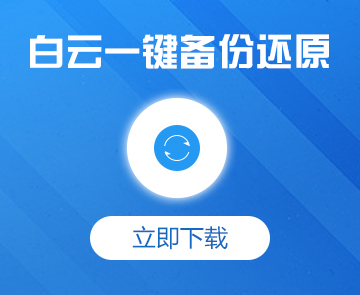怎么解决Win7电脑显示器模糊
- 2017-06-24 11:42:32 分类:帮助
怎么解决Win7电脑显示器模糊有些用户在刚刚怎么重装系统win7的时候,有可能系统设置和他之前的电脑系统不同,看着屏幕感觉很模糊,解决win7电脑显示器模糊的问题,出现这样的问题小编一般都是一个一个的给他们解决,但是这样太麻烦了。所以小编在此写一篇怎么解决Win7电脑显示器模糊的教程给大家。

怎么解决Win7电脑显示器模糊图1

怎么解决Win7电脑显示器模糊图2
win7显示器模糊的解决步骤:
1、先截一张模糊的图片,等下可以跟调整之后的做对比。

怎么解决Win7电脑显示器模糊图3
2、现在开始解决吧,在桌面空白处使用鼠标右键点击,选择分辨率。

怎么解决Win7电脑显示器模糊图4
3、如图,将分辨率用鼠标拉到最高(最好拉到推荐那个,如果没有推荐可以设置1440x900 ,1600x900,1920x1080)。

怎么解决Win7电脑显示器模糊图5
4、设置好了点击保存,屏幕会闪一下,然后会有一个是否保留设置的弹窗,点击保留更改,然后再和之前的做对比,这样就可以明显的感觉到之前做的设置有作用没。

怎么解决Win7电脑显示器模糊图6

怎么解决Win7电脑显示器模糊图7
5、如果做到这里还是感觉不清晰,那么就有可能是显卡驱动的问题,在能正常联网的情况下下载驱动精灵或者驱动人生更新一下驱动就可以了。

怎么解决Win7电脑显示器模糊图8
以上就是怎么解决Win7电脑显示器模糊的教程,如果有其他问题,可以加入白云官方QQ群解决问题。只要你使用白云系统,技术员都会详细耐心的给你解决问题的。
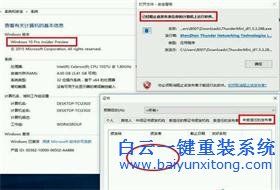
Win10系统发布者不受信任怎么办,如何解决有用户反映说,在使用win10系统时,想要打开某些程序,却提示发布者并不被信任,提示说为了对计算机进行保护已经阻止此
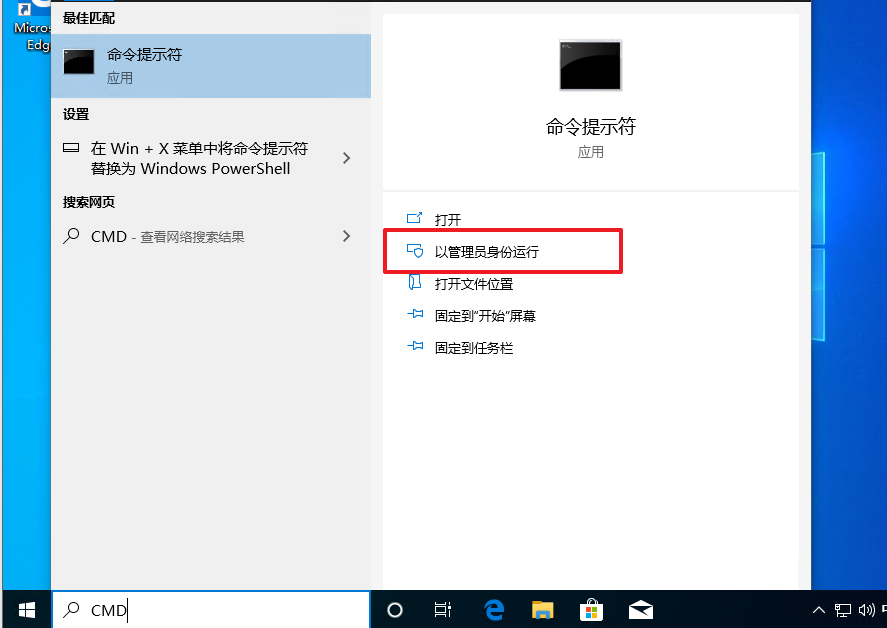
恢复win10系统源文件命令有哪些|Dism命令使用教程电脑随着使用时间的变长,而变得更加容易出现一些问题,比如因为源文件出现变化,就容易导致电脑的资源管理器出现卡顿